
こんにちは、natsukiです。今回は、TP-LinkのWi-Fi6対応の据置型ルータ「Archer AX20」をレビューします。4本アンテナが立っていて、ややごっつめの見た目ですが、価格は実売約7,000円と、Wi-Fi6対応機としてはかなり廉価な方となっています。推奨使用環境は、3階建て戸建てか4LDK。わが家はマンション4LDKなので、まさにピッタリ。この価格帯なので、あんまり特殊な状況での性能や、厳密な比較を求めるというよりは、いかに「普通に」使えるかこそ重要かと思います。その辺を意識しつつ、レビューしていきます。

ところで、現在まで私が使っているのは、Buffaloの「WSR-2533DHP3」です。厳密な製品特性はさておき、おおむね同価格帯の、かつ超大手メーカーの製品なので、新世代と旧世代という意味では好対照となるかと思います。こちらと適宜比較していきます。なお、レビュー機はメーカーのTP-Linkより提供していただきました。この場を借りてお礼申し上げます。
1.スペック
スペック……と言っても、細かい数値やらなんやらについては、正直、評価する能力がありません。すみません。とりあえず、特徴を。
この他の詳細なスペックについては、こちらからご覧ください。
推奨使用環境としては、はじめに触れたように、戸建てなら3階建て程度、マンションなら4LDKくらいまでを想定した製品です。
性能面の見所としては、まず、Wi-Fi6や暗号形式WPA3といった、次世代の規格に対応していること。また、子機の導入による「メッシュ機能」にも対応。中継器みたいなもんですが、細かいところで違いがあるようです。ともかく、大きい家やオフィスなど、推奨使用環境よりも広い場所での使用も、子機で対応可能というわけです。
ハード面で特徴的なのは、USBポートが付いてること。HDDなどをつないで、手軽にNASもどきが構築できます。
これらの拡張的な機能は、残念ながらレビューで実際に試すことはできませんでした。ともかく、安価ながら、末永く使え、様々な状況にも対応できる柔軟性を持つ製品だということですね。
この他、CPU性能にも自信があるらしい。複数機器をつないだときにうまくやりくりしてくれる、などに効果があるようです。
2.筐体

では、開封していきましょう。
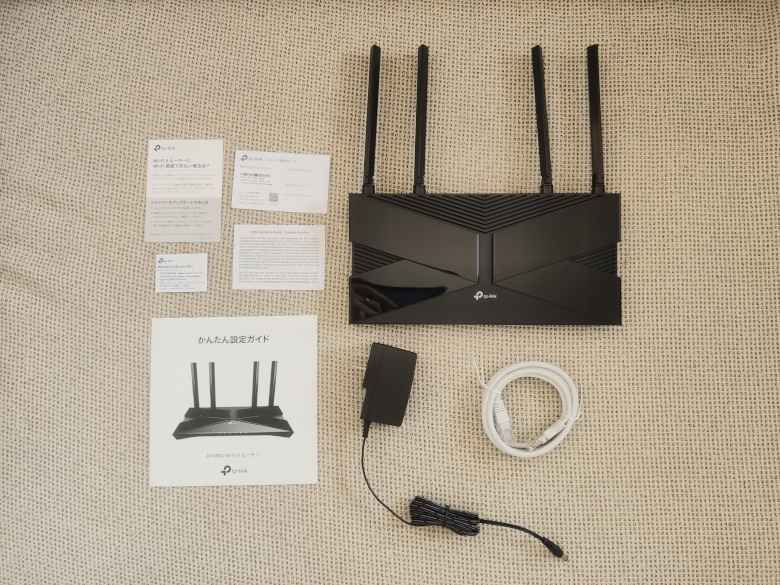
同梱品一覧です。紙系は、保証書やサポートの連絡先、ルーターのパスワードなど。セッティングマニュアルも紙1枚の両面印刷。非常にシンプルです。

冒頭と同じ画像になりますが、本体です。ちょっとゲーミングPCっぽい、いかつめのデザイン。4本のアンテナも目を引きますね。ちなみに、ドローンをやっていて強く意識するようになったんですが、棒状のアンテナは「横方向」への指向性があります。側面から電波を送受信しているイメージです。なので、よくある製品画像みたいに、平置きでアンテナ4本が垂直に立っているのは、水平面方向の感度に特化した配置ということになります。上下方向にも送受信感度を高めたい場合は、できるだけ向きをバラつかせて、それも「ねじれ」の位置関係になるようにしてやりましょう。

裏面です。左右にへこみがありますが、これは壁掛けで使う際に使用します。また、![]() 専用のスタンドも用意されています。今回のレビュー機にはスタンドは付いていませんでした。別売で800円となります。
専用のスタンドも用意されています。今回のレビュー機にはスタンドは付いていませんでした。別売で800円となります。

参考までに、スタンドを装着するとこうなります。スタンドは非常にシンプルなもので、TP-Linkの製品に、ある程度互換性があるようです。

下側面に各種インジケーター。このラベルの位置だと、縦置きした場合、どれがなんのインジケーターか分からなくなるのはご愛敬(笑)

これまで使ってきたBuffalo「WSR-2533DHP3」との比較です。幅とアンテナの分、デカいですね。ちなみに、BuffaloのWi-Fi6対応ルーターは、現行のラインナップでは、大型サイズのアンテナ外出し型は、高価格帯の製品のみとなっています。
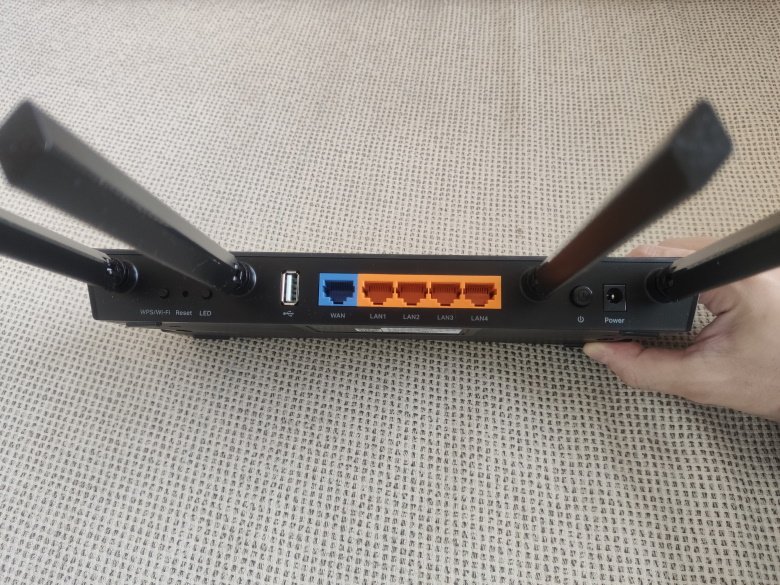
アンテナ面に、ポートとボタンが集中しています。余談ですが、縦置きの場合、上部からケーブルがにょきにょき生えることになるので、見た目からもバランスからも、置き場所を考えた方がよさそうです。平置きなら問題なし。もっとも、これは他のルーターでも少なからず同様です。
ボタンやポートの種類は、左から、「WPS/Wi-Fi(プリンタなど他の機器と接続するためのボタン)」「Reset」「LED」「USB 2.0ポート」「WAN」「LAN×4」「電源ボタン」「電源ポート」となっています。
3.接続
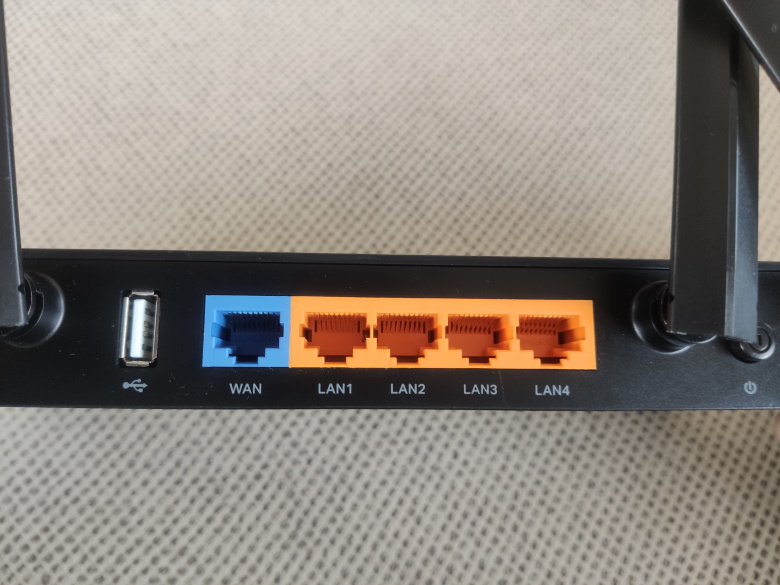
早速、実際にインターネットに接続します。画像は、ポート部分の拡大。USBは2.0のため、NAS的な運用をするにしても、転送速度や電力供給では、ここがボトルネックとなる可能性があるのは注意した方がよさそうです。今回は使いません。
接続配線については、私はマンション住まいなので、壁のLAN端子から直接WANに接続。LANポートは、テレビ、ビデオデッキ、ミニPCと、さっそく3つつなぎます。電源をつないで、これにて準備完了。
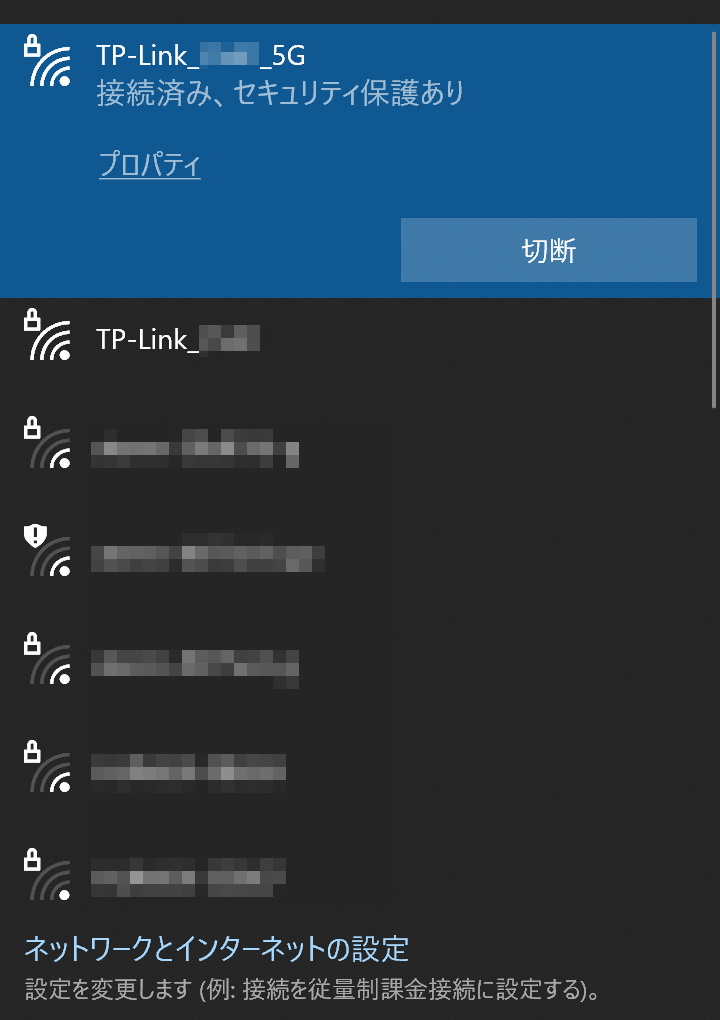
あとは、各機器からWi-Fiを検出して、「TP-Link_○○」を選び、パスコードを入力するだけです。もちろん、「5G」付きが5GHz通信、無しが2.4Ghz通信。よっぽど離れた位置で使うことが分かっている機器以外は、基本的に5GHzでよいでしょう。
4.使用感
先に触れたように、私は4LDKのマンション住まいです。なので、このArcher AX20は、スペック的にはまさにおあつらえ向け。記事執筆現在、数日間使っていますが、普段使いで不便を感じる点はまったくありません。せっかくなんで、旧世代機であるBuffalo「WSR-2533DHP3」と、通信状態についていくつか比較実験をしてみます。
先にお断りしておきますが、Wi-Fiの通信状態というのは、ものすごくいろいろな要因に左右されます。この実験は、あくまで目安として考えてください。なお、WSR-2533DHP3も、まだ1年は使っていないので、経年劣化による性能低下はさほどないと思われます。条件は以下の通り。
・5GHz(以下、5G)通信で比較。
・接続機器の数は同じ(Wi-Fiにつながっている機器は全部切り替えました)。
・アプリから、計測機器以外の機器は、大規模な通信をしていないことを一応確認。
・設置場所は、同じく居間のテレビ下の棚。
同じ部屋での比較
通信速度を見てみましょう。ルーターを設置した居間にいて、同じスマホで、アプリ「Speedtest.net」を使って、通信速度を測ります。もちろん、SIMカードのデータ通信は切ってあります。測定結果にかなりバラツキが大きいので、とりあえず、6回ずつ測りました。
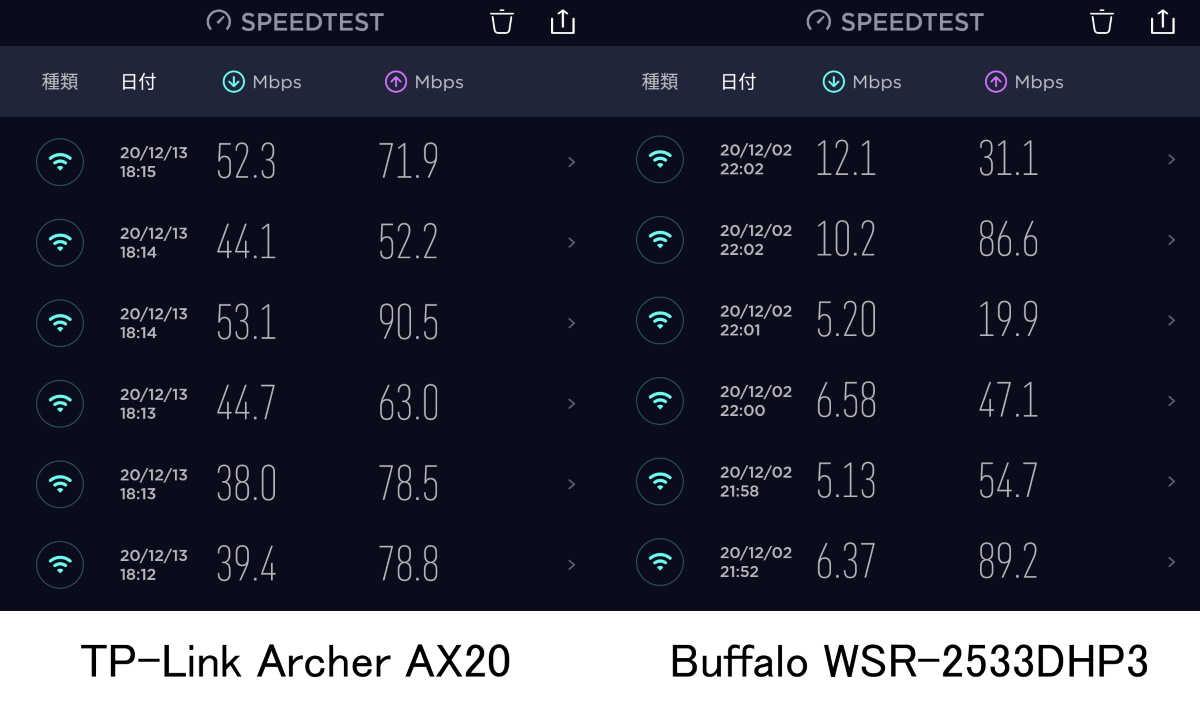
こうしてみると、アップロードはあまり変わらず。WSR-2533DHP3の方がバラツキが大きいですが、これはそのときの具合かもしれません。一方、ダウンロードには明確な差が現れました。
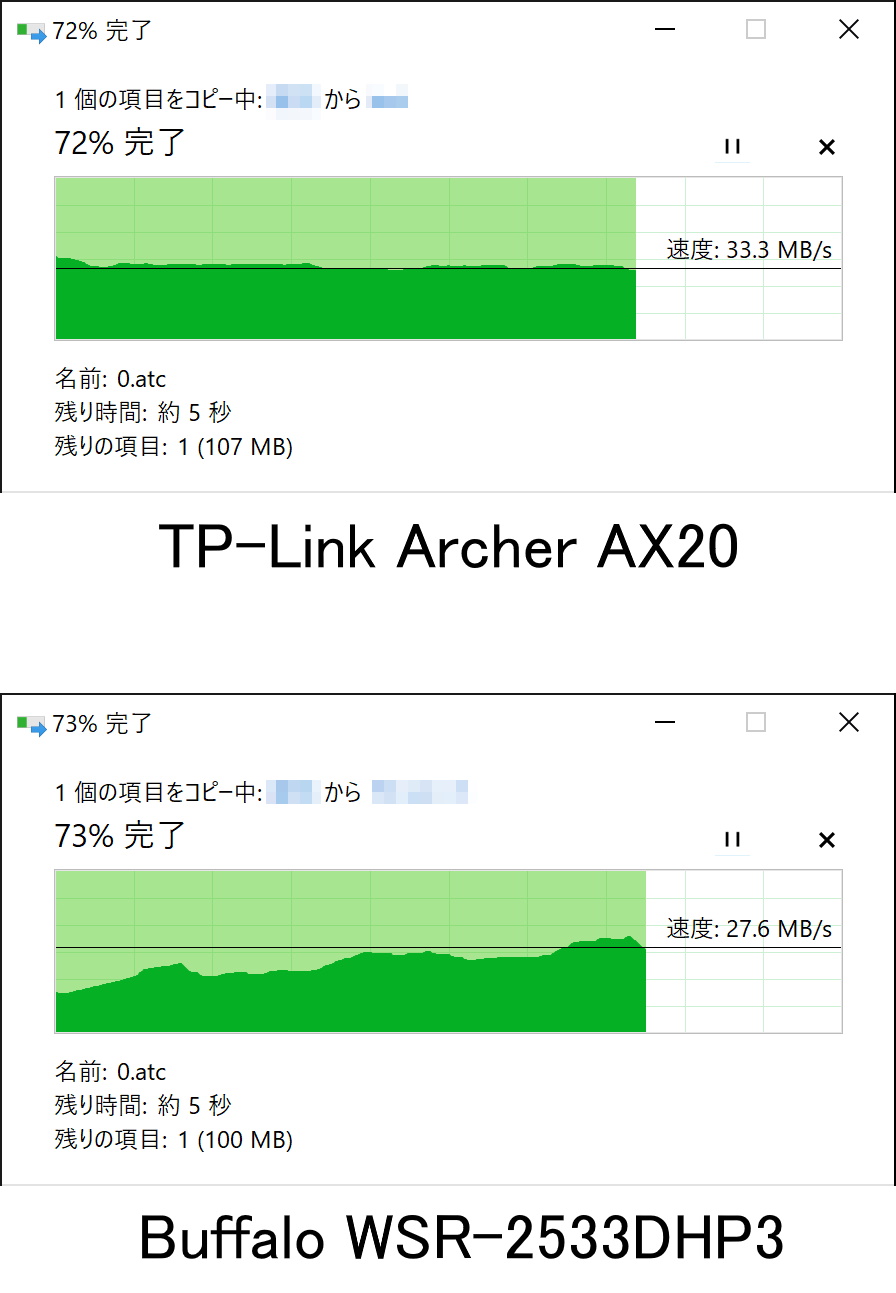
こんどは、パソコンで。ルーターに有線LANで接続したミニPCに、Wi-Fi接続したパソコンから、約400MBのデータを放り込んでみます。うーん、Archer AX20の方がちょい速いですが、このくらいなら誤差の範囲な気もする。
離れた部屋での比較
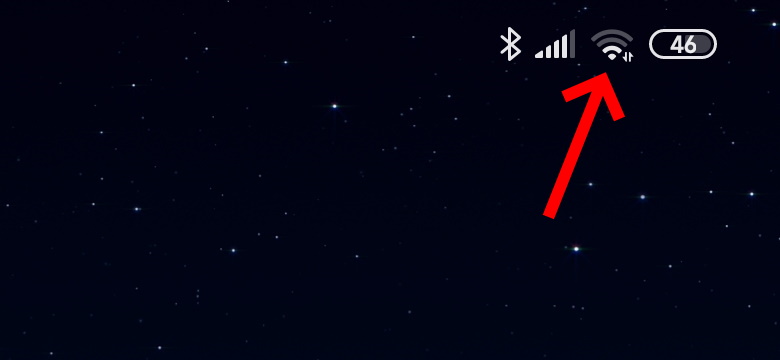
うちは4LDKながら、全体はやや細長い形状で、居間が端にあります。すると、居間にルーターを置いた場合、最も離れた部屋の隅っこにいくと、5G通信では、ご覧のようにちょっと感度が怪しくなります。これは、Archer AX20もWSR-2533DHP3も変わりませんでした。WSR-2533DHP3の場合、ごくまれに、Wi-Fiが切れてSIMに切り替わります。Archer AX20は、まだ1週間も使っていないので、長期的には分かりませんが、今のところ、Wi-Fiが切れたことはありません。では、先ほどと同じく、Speedtest.netで通信速度を計測してみましょう。
やっぱり、アップロードはあまり差は無し。しかし、ダウンロードに明確な差が出ました。というか、これでスマホ側の通信不安定(2/4メモリ)が出るのって、どんな基準なんだろう?
世代が新しい分、基礎性能は順当にスペックアップ
以上のテストは、つなぐ側の対象がWi-Fi6に対応していないので、そんな劇的な変化はないだろうな~ と思って行ったものでした。なので、ダウンロード速度にここまで明確な差が出たのにはビックリ。動画見たりとか、日常的な要素ではダウンロード速度こそ重要なので、これは素直に嬉しいところですね。WSR-2533DHP3だって悪い製品じゃないですから、発売が新しい分、基礎性能が順当にスペックアップしているということでしょう。
カバー範囲については、部屋と壁の配置やルーターの設置場所など、様々な要因に左右されるとは思いますが、ご覧のように、4LDKくらいであれば十分な速度でカバー可能です。不安な場合は、もちろん、2.4GHzに切り替えれば速度は落ちるものの安定性は増します。
5.高度な使い方は設定アプリから
これも、今どきのルーターとしては定番ながら、専用アプリから様々な設定ができます。基本的な使い方をする分には、とくにいじる必要はないのでご安心を。より工夫した使い方をしたい場合向けです。
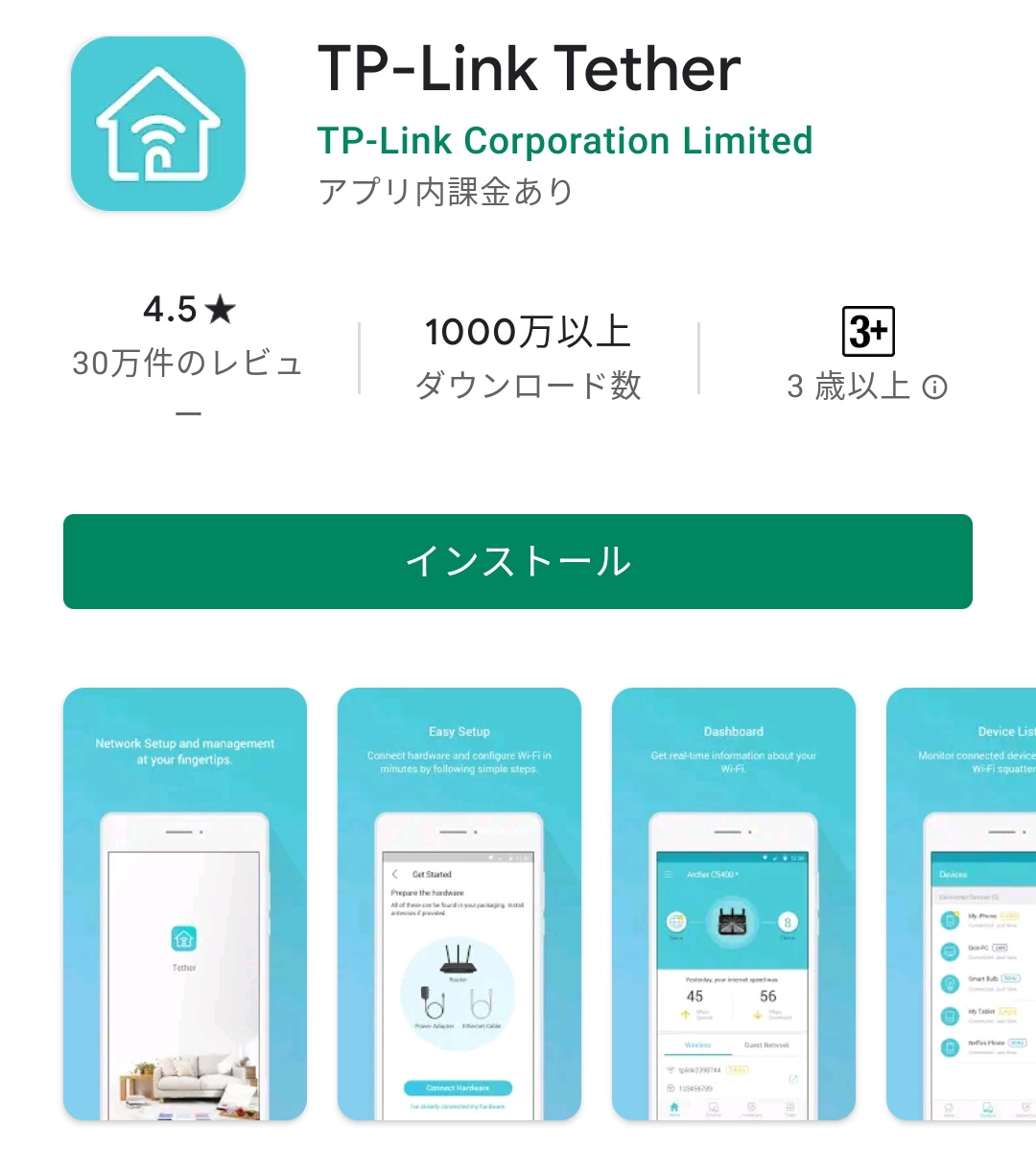
とりあえず、スマホ版を見てみます。もちろん、パソコンからでも同様なことができます。スマホの場合、専用アプリ「Tether」をまずインストール。
アプリのアカウントパスワードと、Archer AX20用に製品個別のローカルパスワードを別に設定しなくちゃいけないのが、面倒っちゃ面倒ですね。このアプリからTP-Link製品を複数管理できるので、ものがルーターなだけに、個別のパスワードはもちろん必要ですけどね。
アプリからArcher AX20にログインすると、基本的な画面は3つ。
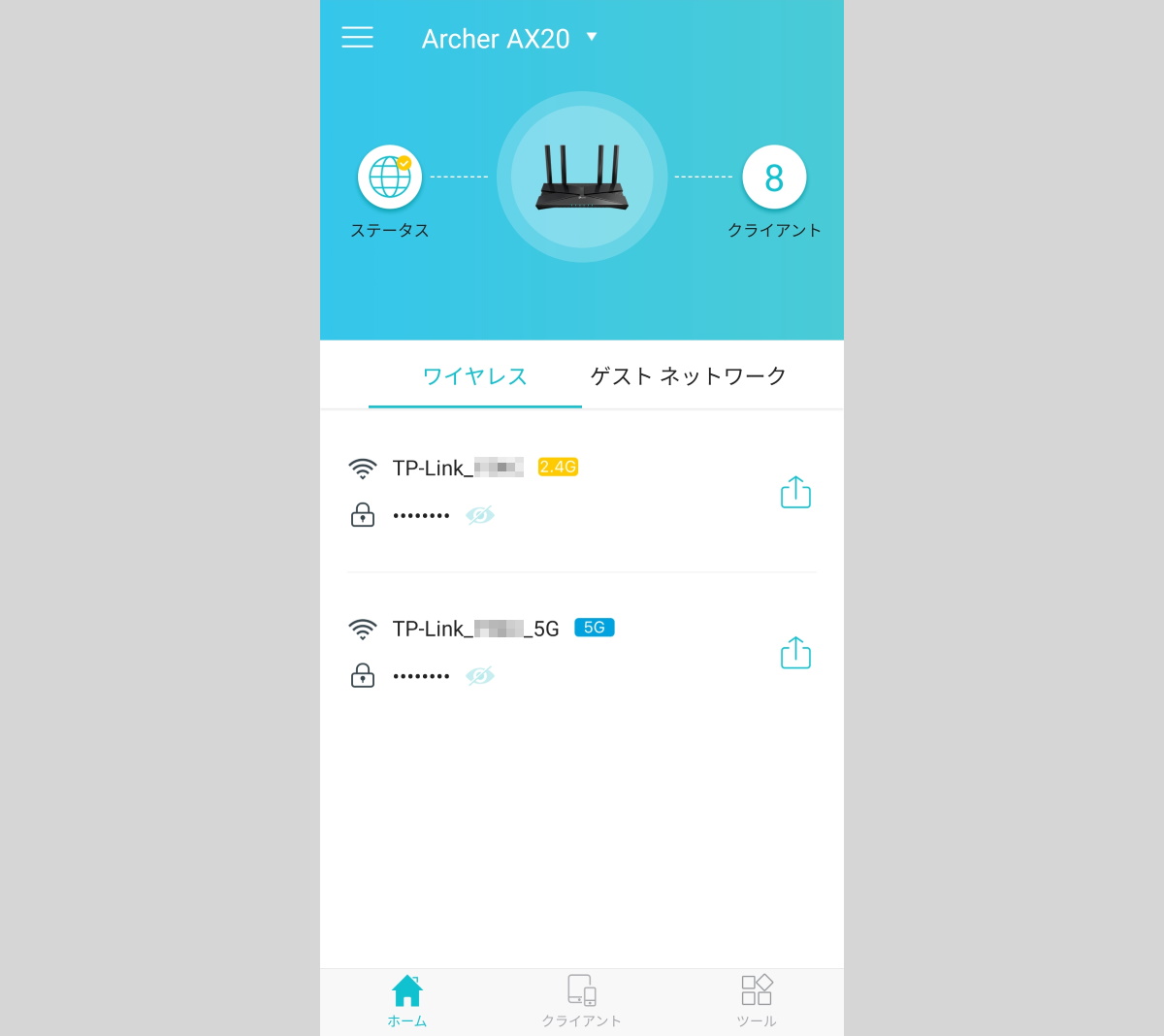
こちらが基本画面。2.4GHzと5GHzのネットワークが表示されていますが、それぞれ、ネットワーク名やパスワードなどを、デフォルトから任意にものに変更できたりします。
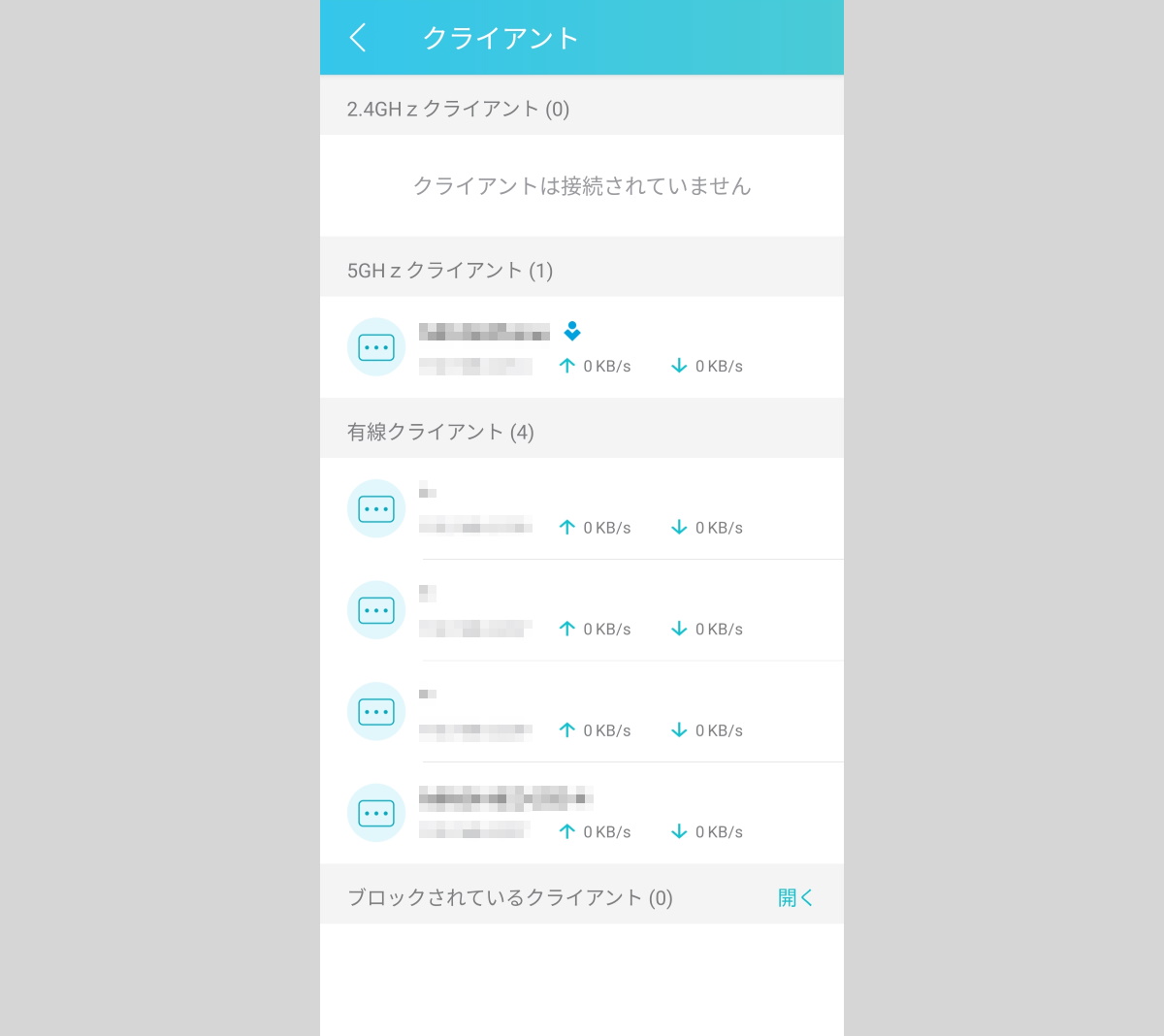
クライアントページ。現在接続中の機器を確認できます。必要であれば、ブロックすることも可能。
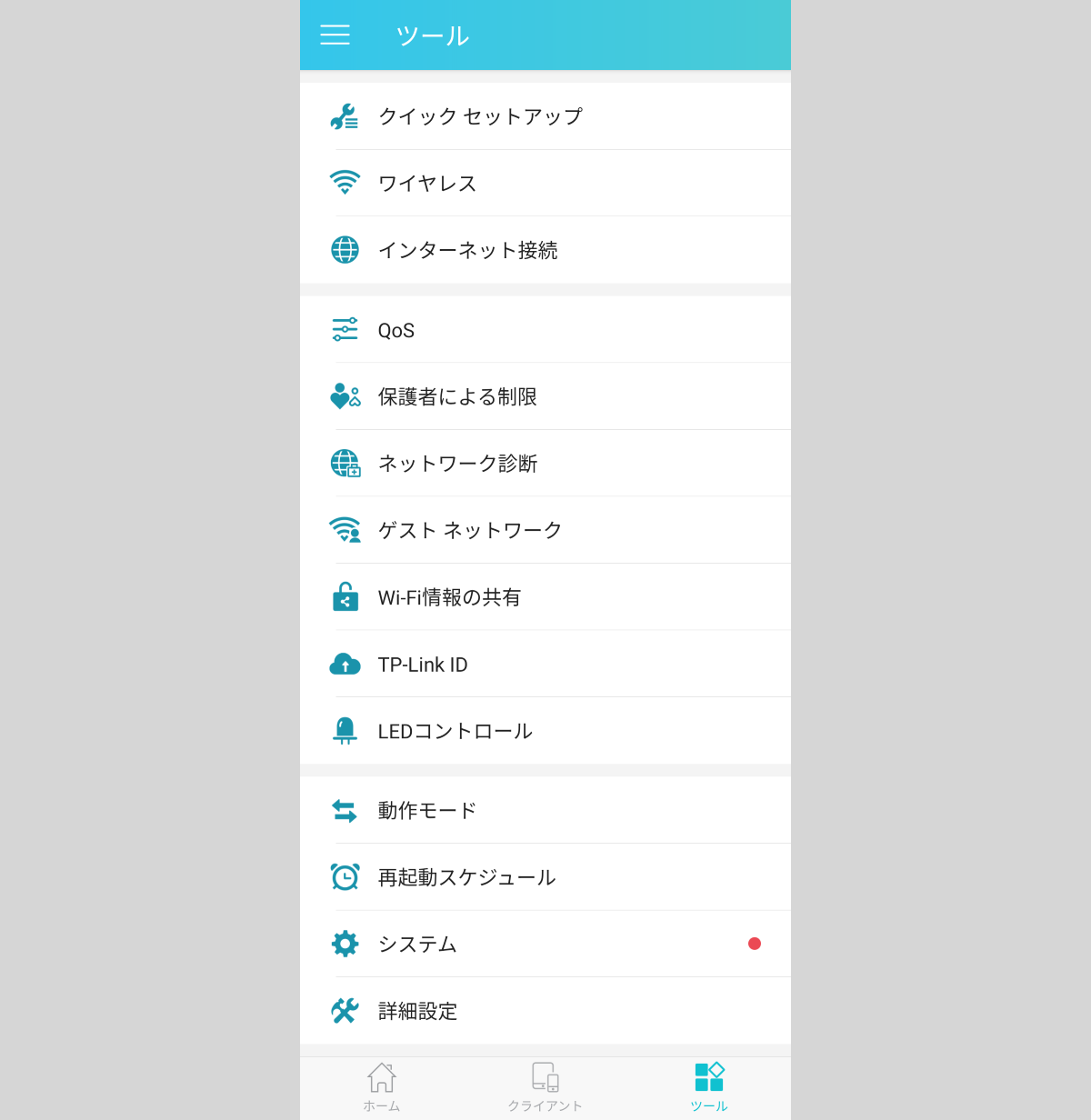
ツールページ。メニュー内容は、ご覧の通り。子機を使って通信範囲を広げるメッシュ機能の設定や、一時的にパスワード無しでの利用を許可するゲスト機能あたりは、人によっては重要ですね。初回で見たとき、「システム」にファームウェアアップデートがあったので、実行。これは、いちいちこのアプリから手動でやらなくても、オートでもやってくれるはずです。
ご覧の通り、インターフェースはシンプルにまとまっていて、どんな機能があるかというのも一目瞭然。高度に利用するなら、使いやすいアプリだと思います。
6.まとめ
このArcher AX20は、メーカーから公式の販路として、Amazonと楽天とYahooを案内してもらっています。記事執筆現在では、Amazonが税込み7,173円と抜けて安いですね。この価格は、Wi-Fi6対応機としては、ほぼ最廉価です。廉価とはいっても、見てきたように、かなり多機能で、基礎性能にも十分な余裕があります。ちょっと前は、Wi-Fi6対応ルーターはその分値が張るイメージもありましたが、もはや、Wi-Fi6を抜きにしても、性能に対して十分にお得感のある価格と言っていいでしょう。
推奨使用環境としては、やはり公式通り、うちのような4LDKで家族で使うのが、安定性、速度、カバー範囲、将来性、機能、どれをとっても、まさにぴったりです。いい意味でとがったところがなく、万人に、これ買っておけば間違いないとお勧めできます。加えて、USBポートもあるし、メッシュ機能を使えば広いエリアでの活躍も見込めるし、多様な使用形態にも対応可能で、「できること」でいえば、1万円台半ばくらいの上位機種と比べても見劣りしません。一般的な生活の中の利用で、このArcher AX20でカバーできない状況というのは、あまり想像できませんね。そろそろWi-Fi6対応ルーターを、と探しているなら、まず第1候補として検討すべき、満足度の高い製品だと思います。
7.関連リンク
Archer AX20:メーカー公式サイト
![]() TP-Link Archer AX20:Amazon
TP-Link Archer AX20:Amazon
TP-Link Archer AX20:楽天
TP-Link Archer AX20:Yahoo


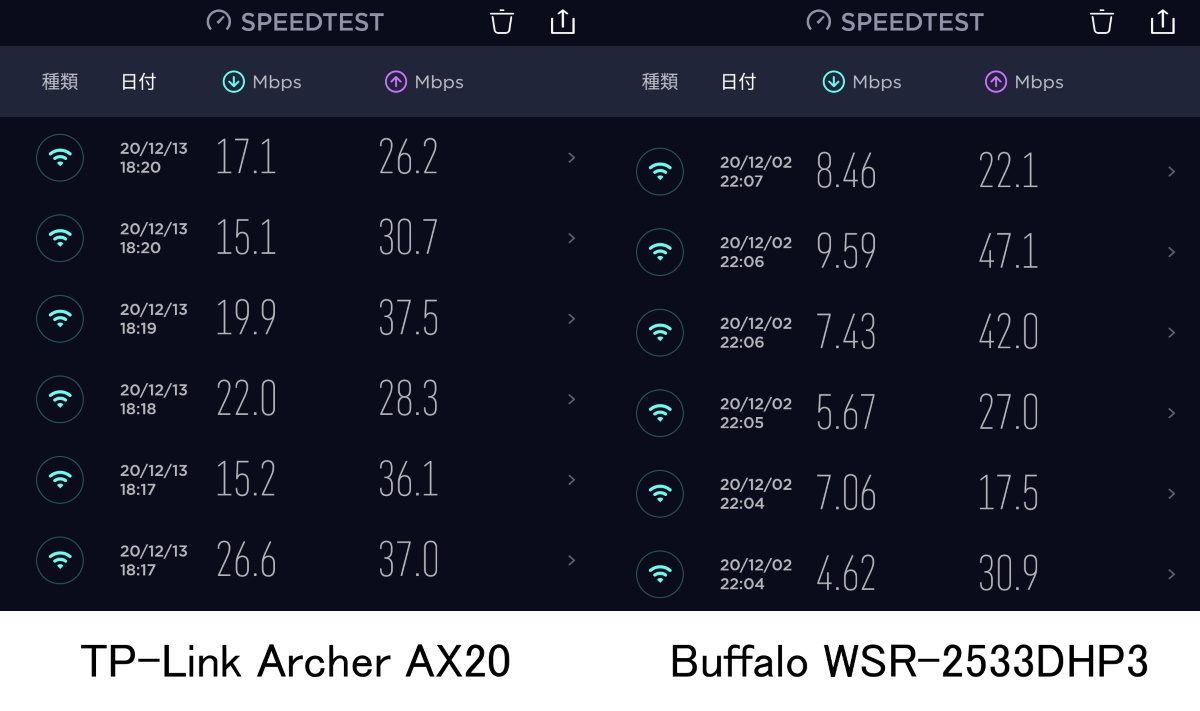



コメント
TP-Linkはエリアの広さには定評あるよね。WiFiの速度でお悩みならとりあえずTP-Link使ってみたらという安定感ある。
Wi-Fi6対応製品としては最廉価帯ながら、あまり難しいことを考えずに4LDKで普通に使えるので、凝った使い方をするのでなければ、とりあえずこれを基準にして考えてよい製品だと思います。
ルーターの機能がIPv6 IPoEに対応していないので、無線LANがWiFi6に対応していてもインターネットの速度改善にはあまり意味がない。
記事内のスピードテストの時間が速度低下しやすい22時と、22時よりは比較的速度の出やすい18時の比較では話にならない。記事内のお断りにいろいろな要因で速度が変化すると自分で書いているのですから計測時の時間的な違いについて記載する必要があったと思う。
WiFiの干渉などの問題改善による不具合の改善目的なら良いが・・・。
これならもともと使用していたWSR-2533DHP3でIPv6 IPoEサービスを使った方がインターネット速度が劇的に改善すると思う。
長い間こちらのブログを見てきたが今回の記事は正直WiFi6機器を持っていないので提供品をいかに良く見せるか悩んだがゆえにこうなってしまったみたいな記事だと思った。
商品紹介にもあるが4LDK対応というエリアの広さも売りなのでWiFi6対応機器を使用しレビューができないのならエリアの広さや、ルーターにUSBストレージをつないだ際の使用感について知りたかった。
TP-Linkのルーターを2台使用しているが古くなってきたので買い替えを考えていましたが参考にならず残念です。
ご指摘の点、追加検証いたしました。
・通信範囲について
5Gの場合は、記事の通りです。うちの場合は、4LDKの隅部屋(居間)の壁際にルーターを配置して、反対側の別の部屋の隅でギリギリ、2.4G通信なら余裕です。これはBuffalo WSR-2533DHP3でも同様なので、本体のみのカバー範囲は似たようなものかと思います。
家の間取りにもよりますが、廊下に配置するなど、比較的家の中央に近い位置に本体を置けば、5Gでも4LDKなら十分カバーできるかと思います。
・22:00頃の速度について
平日22:00頃で、同Speedtest.netにより、あらためて
①ルーター本体のある居間
②ギリギリWi-Fi電波をつかむくらいの反対側の部屋の隅
で計測しました。
10回ほど測ってみて
①について、ダウンロード速度はMb/sで20代後半から30代前半で安定。
アップロードは、ばらつきはあるものの、おおむね70台後半から80台に集中。
と、確かに18:00頃に比べてダウンロード速度の低下が見られたものの、10Mb/sいくかどうかのBuffalo WSR-2533DHP3に比べれば明確に安定して高い値が出ました。しょせんWi-Fi5のレベルでの話ですが。
アップロードについては、18:00頃と差は見られず。
②については、アップロードダウンロードともに、18:00頃との差は見られませんでした。
・USB接続について
想定されているのはHDDだと思うのですが、手元のHDDはどれも使用中につき、USBメモリを挿してみました。とくに追加で設定を加えることなく、挿すだけで、Windowsパソコンから見た場合は、エクスプローラーにネットワーク上のストレージとして認識されます。
USBメモリは、SandiskのExtreme Proなので、パソコンのUSB3.0ポートへの直挿しでシーケンシャルライト・リードともに100Mb/sは出るものです。
そこに、テスト用の単体数百Mbのデータを放り込んでみましたが、コピー速度は10Mb/s~20Mb/s程度でした。
記事中にあるように、有線LANで接続したPCへの転送でももっと速度は出るので、これはUSB2.0というのがボトルネックになっていると見てよいかと思います。
挿すだけでネットワーク上のドライブとして同一Wi-Fi上で簡単にデータをやりとりできるメリットはあるものの、速度的には微妙ですね。あとは使い方次第といったところでしょうか。
参考になればと思います。
追加検証ありがとうございます。
検証された無線LAN5Ghzに関してはアンテナが出ているArcher AX20の方が良さそうですね。WiFi6はわかりませんが・・・アンテナの方向を調整できるのは良いと思いました
。
USBを利用した簡易NASは導入は簡単なようですが実用的では無いと感じました。
レビューと追加検証を読んでルーターの性能と使い勝手は良さそうですが、現状IPv4の速度低下を考えるとインターネットを利用する上ではIPv6 IPoE非対応なのはせっかくWiFi6対応なのに導入するメリットが少ないので、まさに利用する人次第といった感じですね。